・力強いイメージを与える毛筆のフォントを探している
・商用利用できるフリーフォントサイトを知りたい
ソフトに標準搭載されているフォントではなく、おしゃれでクリエイティブなフォントを使いたいと思っている方は多いでしょう。
中でも毛筆フォントは力強い印象を与えられるため、商品やサービスなど、幅広いシーンで活躍します。
フリーフォントサイトを利用するときの注意点
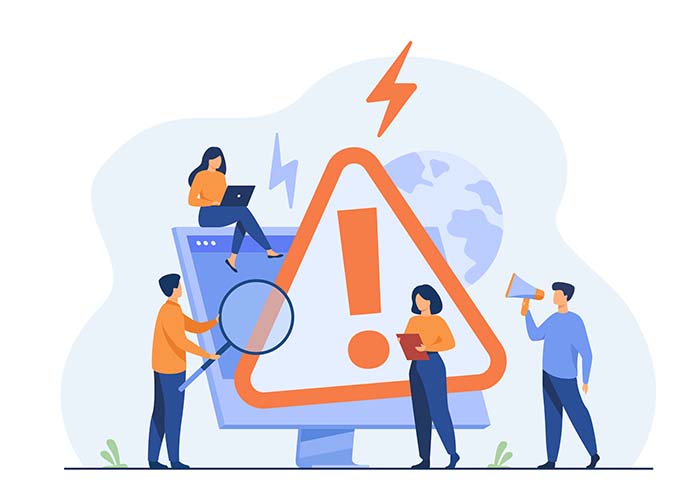
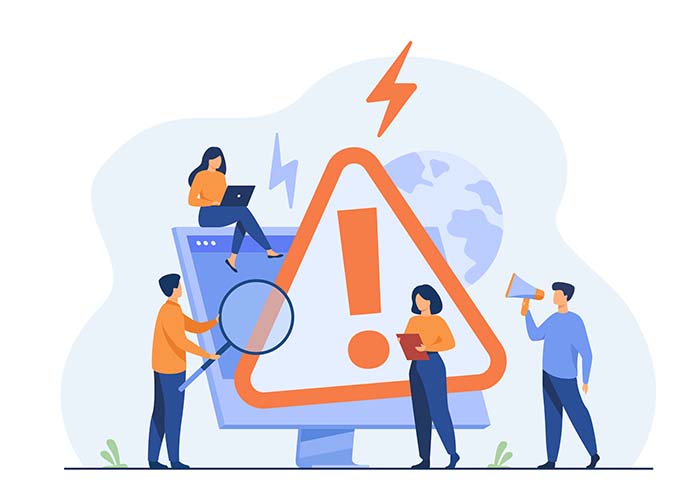
フリーフォントサイトは無料または有料でフォントをダウンロードできる便利なサイトです。しかし、以下の注意点を守らないと利用規約違反になる恐れがあります。
【フリーフォントサイトを利用するときの注意点】
- ライセンスの種類(個人利用のみ・商用利用可能など)
- 著作権者への連絡の有無
個人利用のみ許可されているフォントを使って、商用化すると著作権違反に抵触する可能性があるので要注意。必ずライセンスの有無を確認してからダウンロードしましょう。
【商用・個人利用可能】毛筆のフリーフォント10選
商用・個人利用どちらも許可しているフリーフォントサイトをご紹介します。
フリーフォントサイトによっては料金が発生することもあるため、金額やプラン内容を確認しておきましょう。
①しょかきうたげ


【しょかきうたげの特徴】
- 居酒屋のメニュー表をイメージしている
- すべて手書きで再現
- 略字や俗字、異体字で書かれている漢字が多い
「しょかきうたげ」は、味のある崩した雰囲気が特徴です。
プランは「無料版と2種類の有償版」です。無料版は手軽に利用できるものの、収録文字は有償版ほど多くありません。
【しょかきうたげのダウンロードはこちら】
②藍原筆文字楷書


【藍原筆文字楷書の特徴】
- ひらがな、カタカナ、記号(一部)に対応している
- 教育漢字(1006文字)、時候の挨拶に使う漢字(約120文字)、数字(250文字)を収録
「藍原筆文字楷書」は基本的にフリーダウンロードできますが、任意で支援版の購入もできます。
支援版では、教育漢字(1006文字)、時候の挨拶に使う漢字(約120文字)、数字(250文字)に加えて常用漢字(約250文字)を収録しています。
【藍原筆文字楷書のダウンロードはこちら】
③衡山毛筆フォント草書
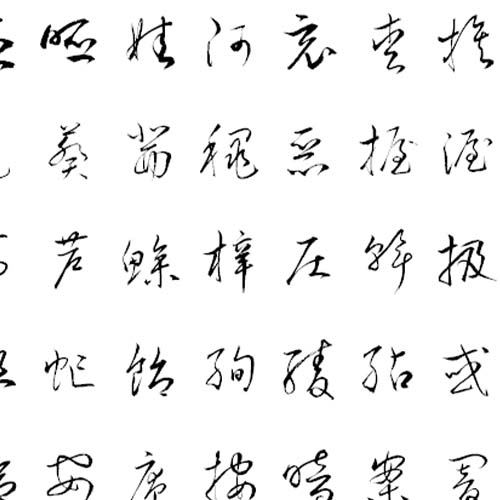
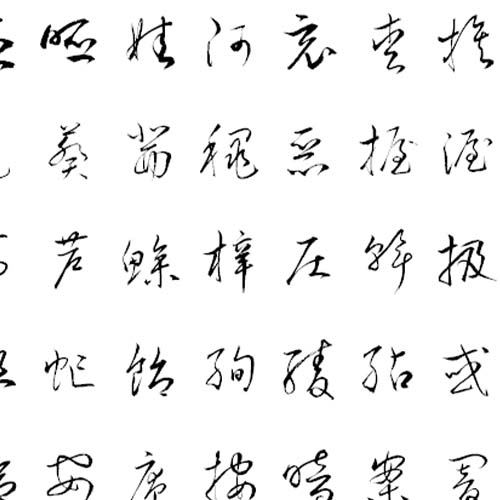
【衡山毛筆フォント草書】
- 書家の青柳衡山氏が作したフォント
- JIS非漢字、JIS第一水準漢字、JIS第二水準漢字が収録されている
- 品のある毛筆フォントを演出できる
「青柳フォント」として有名な青柳衡山氏が手がけた手書きフォントを無料でダウンロードできます。
個人利用はもちろん、雑誌や書籍、ロゴなど商用利用も可能です。
【衡山毛筆フォント草書のダウンロードはこちら】
④お祝いフォント


【お祝いフォントの特徴】
- のし紙に書く「お祝い」の毛筆フォント
- お祝いの場や手紙を書くときにも活躍する
- ひらがな、漢字に対応
- カタカナは対応していない
- Windows・Macともに対応
「お祝いフォント」は基本的に個人・商用利用可能。しかし、商用利用するときは作者に連絡が必須です。
【お祝いフォントのダウンロードはこちら】
⑤さなフォン帯


【さなフォン帯の特徴】
- カリグラフィペンで書いたような毛筆フォント
- 和洋折衷が兼ね備えられたデザイン
- 挨拶状やお祝いなどのシーンにも適している
- ひらがな、カタカナ、漢字に対応
- WindowsとMacに対応
「さなフォン帯」は基本的に商用利用可能ですが、実際に使用するときは配布者への連絡が必要です。利用規約なども併せて参考にしてください。
⑥あじふでフォント
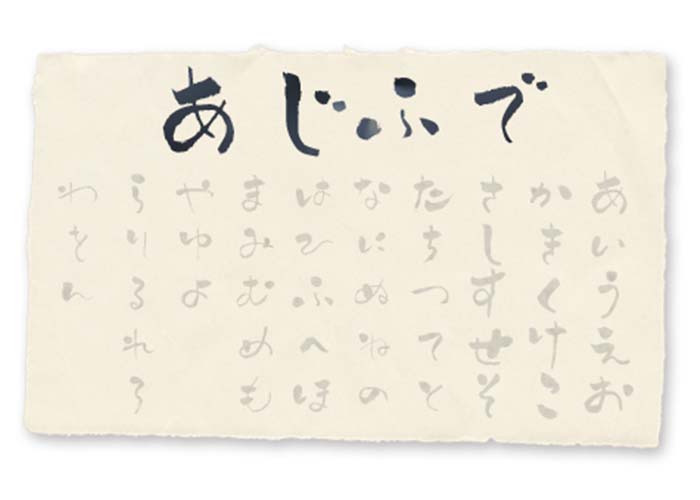
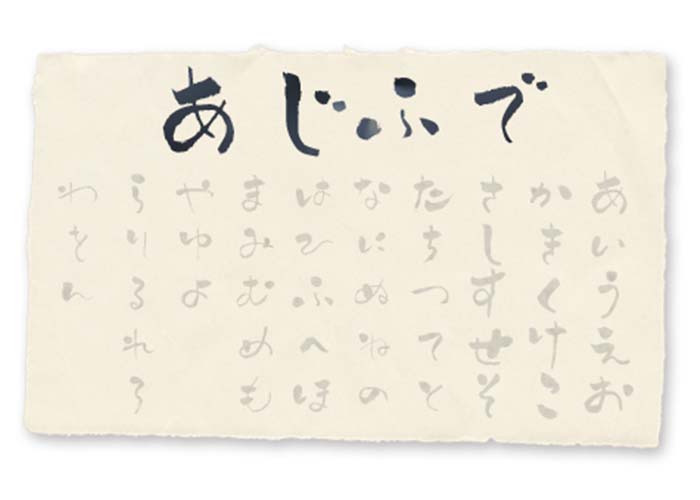
【あじふでの特徴】
- 毛筆の味を忠実に再現したフォント
- 収録されているのは「ひらがな」のみ
- WindowsとMacに対応
「あじふで」は、筆の”かすれ”や”にじみ”なども表現できるため、習字で書いた文字を表現したいときにおすすめです。
【あじふでのダウンロードはこちら】
⑦だいじ・もやしもん


【だいじ・もやしもんの特徴】
- コミック・アニメ「もやしもん」をモチーフにしたフォント
- “はらい”にこだわっているので毛筆の力強さを表現できる
- 「ひらがな」のみ対応している
- Windows・Macに対応
「だいじ・もやしもん」は、ユニークかつ力強さを出したいときに活躍します。
YouTubeのサムネイルや、Webサイトのバナーにもおすすめ。個性的なフォントなので、目につきやすくなります。
【だいじ・もやしもんのダウンロードはこちら】
⑧まにまにおためしばん!


【まにまにおためしばん!】
- 力強い印象を与える太めの毛筆フォント
- インパクトがありながら落ち着きをもたらす
- Windows・Macに対応
- “ひらがな”のみ対応
- お試し版も商用利用可能
特徴的な太線がインパクトを与えるので、サムネイルやバナーのタイトルにもおすすめです。
【まにまにおためしばん!のダウンロードはこちら】
⑨青柳疎石フォント


【青柳疎石フォントの特徴】
- 書家の青柳疎石が字母を書いたフォント
- JIS非漢字、JIS第一水準漢字、JIS第二水準漢字を収録
- Windows・Macに対応
- ひらがな、カタカナ、漢字い対応
青柳疎石フォントは、上品で落ち着きを与えられるのが特徴です。規約が厳しくないため、改編もできます。
【青柳疎石フォントのダウンロードはこちら】
⑩明朝體フォント むつき


【明朝體フォント むつきの特徴】
- 昔の活字体の雰囲気とスタイリッシュな明朝体を合わせたフォント
- レトロな雰囲気にも合わせやすい
- Windows・Mac
- ひらがな、カタカナ、漢字に対応
「明朝體フォント むつき」は、筆でつらつらと書いたように文字が繋がっているのが特徴です。トメハネも力強く、さまざまなシーンで活用できます。
【明朝體フォント むつきのダウンロードはこちら】
【個人利用可能】毛筆のフリーフォント5選
個人利用できる毛筆のフリーフォントをご紹介します。
①大甘書道体


【大甘書道体の特徴】
- 大人気アニメ「銀魂」で使用されているフォント
- ダイナミックでインパクトのある毛筆体
- ひらがな、カタカナ、漢字に対応している
- Windows・Mac対応
「大甘書道体」は文字の強弱があるため、レイアウトを工夫すると印象的なタイトルに仕上がります。
YouTubeのサムネイルやWebサイトのバナーにもおすすめです。
【大甘書道体のダウンロードはこちら】
②おくりびと


【おくりびとの特徴】
- 映画「おくりびと」のタイトルをモチーフにしたフォント
- 踊るようなタッチが特徴
- Windows・Macに対応
- “ひらがな”のみ対応
「おくりびと」は、あえて文字の配列を乱すことで、ポップな印象を与えられます。横書きよりも縦書きで味を出せるフォントです。
【おくりびとのダウンロードはこちら】
③漆黒フォント


【漆黒フォントの特徴】
- 筆ペンのような、滑らかな印象を与える
- ひらがな、カタカナ、漢字に対応
- Windows・Macに対応
漆黒フォントは、やや丸文字っぽさがあるのでポップなシーンにも適しています。
【漆黒フォントのダウンロードはこちら】
④ちはや毛筆


【ちはや毛筆の特徴】
- 無料版とフルバージョン版の2つのプランがある
- 半角・全角英数字、記号、ひらがな、カタカナ、JIS第一・第二・第三水準漢字を収録
「ちはや毛筆」は、丸みがあり可愛らしい印象を与えるフォントです。
無料版はリクエスト不可ですが、フルバージョンでは文字のリクエストができます。
【ちはや毛筆のダウンロードはこちら】
⑤毛筆太文字


【毛筆太文字の特徴】
- 筆ペンを使って太めに書かれた毛筆フォント
- 丸文字っぽく仕上げることでかわいらしさを演出
- Windows・Mac対応
- ひらがな、カタカナ対応
毛筆太文字は、”はらい”の部分に筆っぽさを出しているのが特徴です。テキストにインパクトに残したい用途にも適しています。
【毛筆太文字のダウンロードはこちら】
Adobe CC利用者ならAdobe Fontsがおすすめ
Adobe Fontsとは、18,000以上の豊富なフォントが揃っているサイトです。日本語のフォントは400以上。もちろん毛筆フォントも多数収録されています。
Adobe Fontsは随時アップデートするため、流行りのフォントをダウンロードできるのも魅力です。Adobe Fontsは随時アップデートするため、流行りのフォントをダウンロードできるのも魅力です。
【Adobe Fontsの特徴】
- 使用フォント数に制限無し
- Adobe CCサブスクリプションに付属する
- ライセンスは個人・商用可能
一般的なフリーフォントサイトは、ダウンロード数が制限されていることがあります。しかし、Adobe Fontsは無制限にダウロードが可能。必要な数だけ入手できます。
また、Adobe FontsはAdobe CCに付属しているため、あらかじめライセンスを購入しておけば追加料金なしで利用可能です。
Adobe Fontsは個人利用はもちろんのこと、商用利用も可能。ポスターやチラシ、プレゼンテーションの資料などにも使用できます。
Adobe Fontsから好きなフォントをダウンロードする方法
Adobe FontでダウンロードしたフォントをAdobe Premiere Proにインストールする方法は以下の通りです。
【Adobe Fontsからフォントをダウンロードする手順】
- Adobe Fontsから好きなフォントを追加する
- 「アクティベート」を選択
- エッセンシャルグラフィックスパネルでフォントを変更する
- 「スケール」や「フォントカラー」「境界線」などテキストの体裁を整える
①Adobe Fontsから好きなフォントを追加する
Adobe Fontsの公式サイトから、好きなフォントを探します。
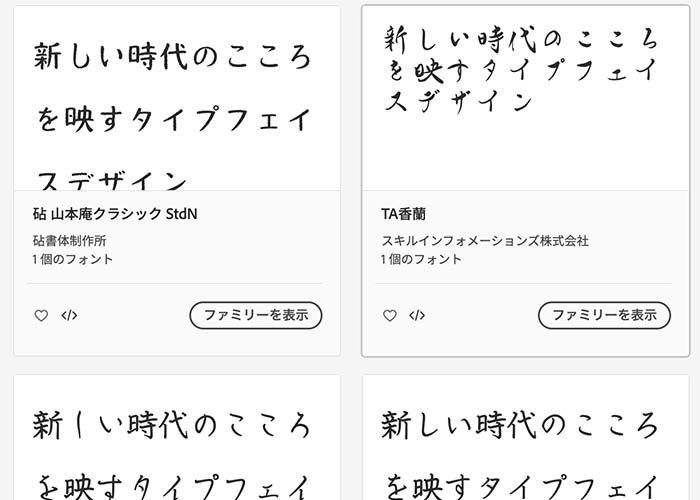
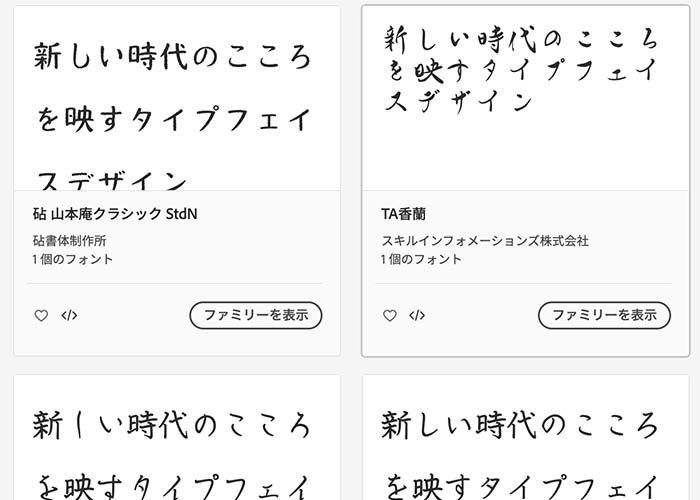
Adobe Fontsは、上記画像のようにさまざまなフォントがあります。
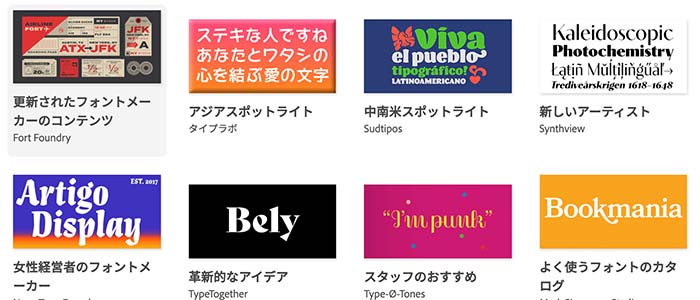
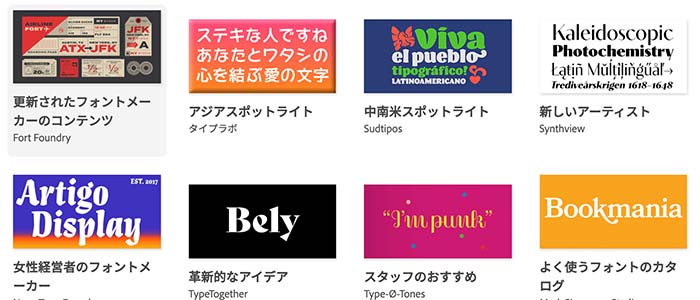
また、具体的なフォント名が分からなくてもフォントの雰囲気や、おすすめフォントメーカーからもダウンロード可能です。
②アクティベートを選択
ダウンロードしたいフォントが決まったら、「1個のフォントをアクティベート」と書いてある項目をONにします。
アクティベートの項目がONになっていれば、Premiere ProやIllustrator、PhotoshopなどのAdobeソフトと連携できます。
③エッセンシャルグラフィックスパネルでフォントを変更する
Adobe FontsでダウンロードしたフォントをPremiere Proで使用する方法を解説します。
【Adobe Fontsでダウンロードしたフォントを使う方法】
- Premiere Proのプロジェクトパネルに素材を追加する
- タイムラインに素材を追加する
- テキストツールで文字を書く
- エッセンシャルグラフィックスパネルで文字サイズやカラーを変更する
Premiere Proのメニューにある「エッセンシャルグラフィックスパネル」から「フォント」の項目を選択すると、Adobe Fontsでダウンロードしたフォントが入っています。
Adobe Fonts最大の魅力は、Adobeソフトとの互換性が高いことです。ダウンロードしたフォントは各ソフトに同期されるため、設定の手間も省くことができます。


まとめ
今回は、毛筆フォントのおすすめフリーサイトをご紹介しました。
【おさらい】
・フリーフォントサイトを利用するときは、「個人利用」「商用利用」などのライセンスを確認しておく
・商用利用可能なら、YouTubeのサムネイルやWebサイトのバナーなどに利用できる
・「商用利用可能」のなかには製作者に連絡が必須のフォントもある
・Adobe CC利用者なら追加料金なしで利用できるAdobe Fontsがおすすめ
・18,000種類以上から好きなフォントをダウンロードできる
・Adobe Fontsなら無制限でダウンロード可能
Premiere ProやIllustrator、PhotoshopなどAdobeソフトを利用しているなら、Adobe Fontsがおすすめです。


コメント